Za prenosnike obstaja več vrst brezžičnih nastavitev. To je lahko povezava s pripravljeno dostopno točko Wi-Fi ali ustvarjanje lastne povezave z drugim računalnikom ali prenosnikom.

Navodila
Korak 1
Večina prenosnikov že ima vgrajen modul Wi-Fi. Takšni računalniki ne potrebujejo dodatne opreme in vzpostavitev internetne povezave ne bi smela povzročati težav. Če prenosnik Asus nima takega modula, ga bo treba kupiti v kateri koli računalniški trgovini. Navzven modul spominja na navadno bliskovno kartico. Priključen je prek običajnega vhoda USB, modul pa se vklopi s pritiskom na gumb na njegovem ohišju. Nekateri moduli se samodejno vklopijo, ko so povezani z računalnikom. Pri izbiri prenosnika je še vedno bolje, da ga vzamete z vgrajenim modulom, saj ima zunanji velik tveganje za mehanske poškodbe.

2. korak
Če niste prepričani o prisotnosti vgrajenega modula, je lahko preverjanje prenosnika Asus zelo preprosto. Proizvajalci na ohišje prenosnika praviloma namestijo posebne nalepke z osnovnimi podatki o njegovi vsebini. Zlahka jih najdete pod tipkovnico na levi in desni strani sledilne ploščice. Če so bile nalepke odstranjene, lahko računalnik preverite, ali je modul prisoten, tako da pogledate tipkovnico. V spodnjem levem kotu naj bo gumb, ki je odgovoren za vklop modula Wi-Fi. Če je tudi na prenosnem računalniku ni, pritisnite tipki F1 in F12. Če obstaja modul, bodo na zaslonu prikazane informacije o vklopu Wi-Fi. Če se po pritisku tipk ni zgodilo nič, najverjetneje v prenosniku ni modula.

3. korak
Vklopite mobilni računalnik Asus in počakajte, da se operacijski sistem naloži. Preverite delovanje brezžičnega adapterja. Odprite Device Manager in na seznamu strojne opreme poiščite želeno napravo. Prepričajte se, da imate nameščene vse potrebne gonilnike. Če gonilniki niso nameščeni ali so napačni, morate to napako odpraviti. V nasprotnem primeru tudi, če obstaja ikona internetne povezave, sam dostop ne bo mogoč. Če se želite prepričati, da gonilniki delujejo pravilno, pojdite na "Moj računalnik" in na vrhu v levem kotu kliknite napis "Lastnosti". Odpre se okno z osnovnimi podatki o prenosniku. V levem podoknu kliknite napis "Device Manager". Na seznamu, ki se odpre, morate najti razdelek z omrežnimi vmesniki. Na celotnem predlaganem seznamu morate najti adapter z oznako "Wi-Fi", "Wireless" ali "Wireless". Če je poleg tega elementa klicaj, je potrebna namestitev ali ponovna namestitev gonilnika. Potreben gonilnik lahko namestite z diska, pritrjenega na prenosni računalnik, ali tako, da ga prenesete z interneta. Mogoče je treba gonilnik namestiti večkrat, dokler modul ne deluje pravilno.
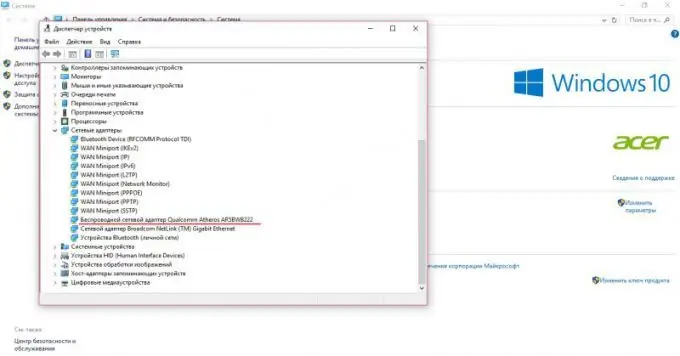
4. korak
Če želite, da adapter najde vsa razpoložljiva omrežja Wi-Fi, morate konfigurirati samodejni sprejem naslova IP. Če ste lastnik prenosnika Asus z operacijskim sistemom Windows 10, pojdite na zavihek "Nastavitve". To lahko storite v kateri koli mapi s klikom na ikono zobnika zgoraj in napisom "Odpri parametre". Odprite razdelek »Omrežje in internet«. V pododdelku "Stanje" kliknite napis "Konfiguriranje parametrov vmesnika". Odpre se okno, kjer so predstavljena vsa povezana internetna omrežja. Izberite povezavo, ki jo boste uporabili, in dvokliknite nanjo. Odpre se okno Network Status. Kliknite spodnji gumb "Lastnosti" in na seznamu enkrat kliknite element TCP / IP. Ta postavka mora postati modra. Zdaj pod seznamom kliknite gumb lastnosti in potrdite polje poleg Samodejno pridobi naslov IPv6. Prav tako je treba pred elementom postaviti kljukico za samodejno pridobivanje naslova strežnika DNS. Nato pritisnite gumb "V redu".
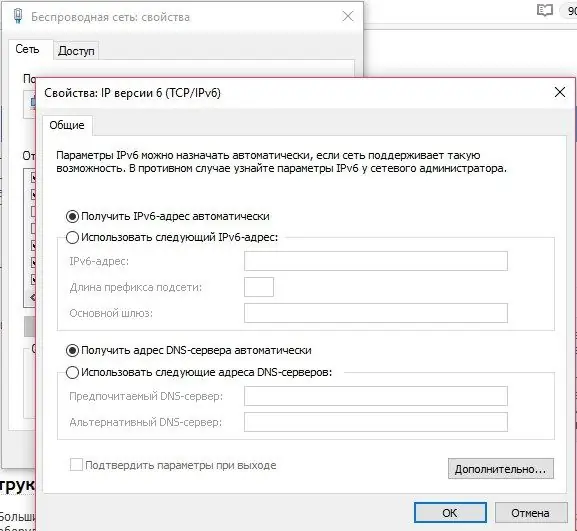
5. korak
Za uporabnika sistema Windows XP se samodejni sprejem IP nekoliko razlikuje. Pojdite na nadzorno ploščo računalnika. Ko ste odprli "Omrežne povezave", morate izbrati povezavo, ki jo želite popraviti. Nato morate odpreti lastnosti uporabljene povezave in v komponentah, ki jih uporablja ta povezava, najti element TCP / IP. Zdaj se klikne tudi element z lastnostmi komponente in potrditvena polja se postavijo pred samodejne povezave.
6. korak
Zdaj morate počakati, da se Wi-Fi vklopi, kliknite »Poveži se z brezžičnim omrežjem v pladnju«. Posledično se mora prikazati seznam razpoložljivih omrežij. Izberite tistega, za katerega poznate geslo, ga vnesite in pritisnite gumb "Connect".
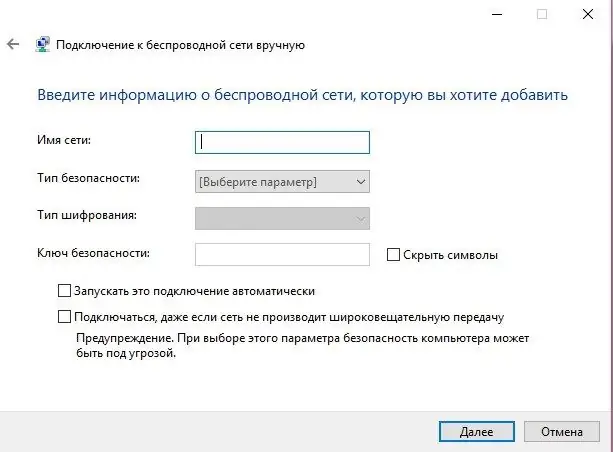
7. korak
Če ni razpoložljivih omrežij, kliknite ikono brezžičnih omrežij na sistemskem pladnju in izberite meni »Center za omrežja in skupno rabo«. V levem stolpcu menija, ki se odpre, poiščite element »Upravljanje brezžičnih omrežij« in pojdite nanj. Kliknite gumb Dodaj. V zagnanem oknu izberite "Ročno vzpostavi povezavo z brezžičnim omrežjem".
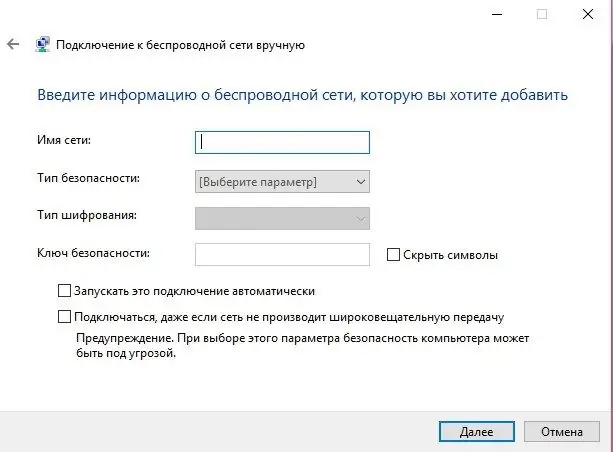
8. korak
Zdaj morate izpolniti odprto tabelo. Pomembno je, da vnesete natančno ime dostopne točke, s katero se želite povezati. Določite vrsto zaščite, ki jo uporablja oprema, ki je ustvarila brezžično omrežje. Izberite vrsto šifriranja in vnesite varnostni ključ (geslo). Potrdite polje poleg možnosti »Samodejno vzpostavi povezavo s tem omrežjem«. Kliknite gumba Naprej in Zapri. Ostane le počakati, da se vzpostavi povezava z izbrano brezžično dostopno točko.
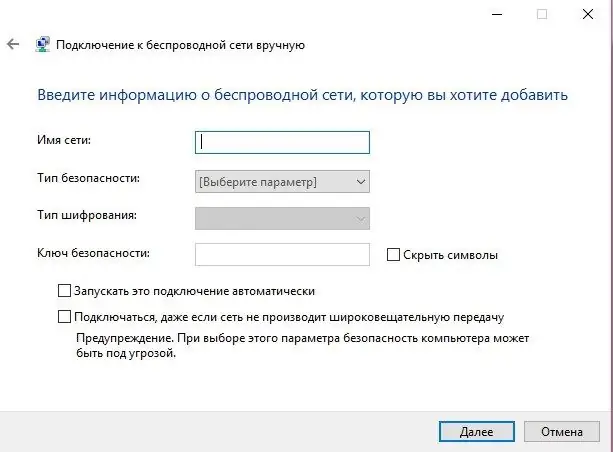
9. korak
Če je vaš mobilni računalnik že povezan z internetom in ga želite povezati z drugim prenosnim računalnikom, znova pojdite v Center za omrežje in skupno rabo. Odprite meni Upravljanje brezžičnih omrežij in kliknite gumb Dodaj. Kliknite element "Ustvari omrežje med računalniki".
10. korak
Kliknite gumb "Naprej" in izpolnite predlagano tabelo. Vnesite ime omrežja, med obstoječimi možnostmi izberite vrsto zaščite in vnesite geslo. Kliknite "Shrani te omrežne nastavitve", da shranite vse nastavitve. Kliknite gumb "Naprej" in zaprite okno z nastavitvami.
11. korak
Vklopite drugi mobilni računalnik. Povežite se z ustvarjenim omrežjem. Če želite to narediti, morate uporabiti metodo, opisano v prejšnjih korakih. Odprite lastnosti internetne povezave in dovolite, da jo naprave, povezane v omrežje Wi-Fi, uporabljajo tako, da aktivirate želeni element v meniju »Dostop«.






